El sonido de clic del iPhone no funciona
Cubrir accidentalmente el altavoz de su iPhone y conectar sus auriculares no son las únicas razones por las que no puede escuchar clics audibles al escribir en el teclado del dispositivo. Voltear o presionar sin darse cuenta los botones físicos del iPhone, como el interruptor Ring/Silent, puede silenciar el sonido de clic del teclado. Además, la configuración y las funciones de iOS, como la función Bluetooth, también pueden evitar que escuches el sonido del teclado en el altavoz de tu iPhone.
Comprobar el interruptor de timbre/silencio
Si activó accidentalmente el modo Silencio del iPhone moviendo el interruptor Timbre/Silencio hacia abajo, los timbres, las alertas audibles y los clics del teclado se silenciarán. Aparece una franja naranja sobre el interruptor cuando está en la posición Silencio. Mueva el interruptor, ubicado en el costado del dispositivo sobre los botones de volumen, nuevamente a la posición de timbre para volver a habilitar el sonido de clic. La franja naranja desaparece cuando el interruptor está en la posición Ring.
Consejo
Una notificación del modo Timbre o Silencio aparece temporalmente en la pantalla del iPhone cuando mueve el interruptor Timbre/Silencio en cualquier dirección.
Revisar el nivel de volumen
Al igual que el interruptor Timbre/Silencio, los botones físicos de volumen de su iPhone también pueden presionarse accidentalmente mientras el dispositivo está en su bolsillo o cartera. Si el volumen baja demasiado por presionar accidentalmente, puede ser difícil escuchar los chasquidos. Presione el botón de volumen superior en el costado del dispositivo hasta que el volumen vuelva a los niveles normales. El nivel de volumen se muestra en la pantalla cuando presiona cualquiera de los botones de volumen.
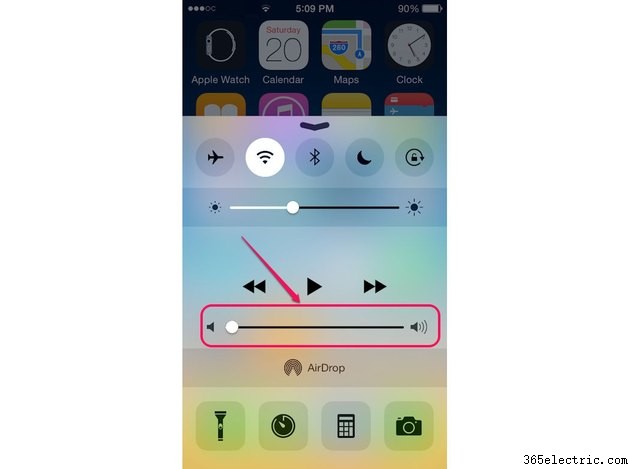
Otra forma de comprobar el nivel de volumen del dispositivo es abrir el Centro de control, al que se puede acceder deslizando un dedo hacia arriba desde la parte inferior de la pantalla del dispositivo. Arrastre el Volumen control deslizante hacia la izquierda o hacia la derecha para ajustar el volumen.
Habilitar clics de teclado
La sección Sonidos del menú Configuración tiene la opción de administrar el sonido de clic del teclado. Si la opción está deshabilitada, maximizar el volumen del dispositivo no tiene efecto en el sonido de clic.
Paso 1
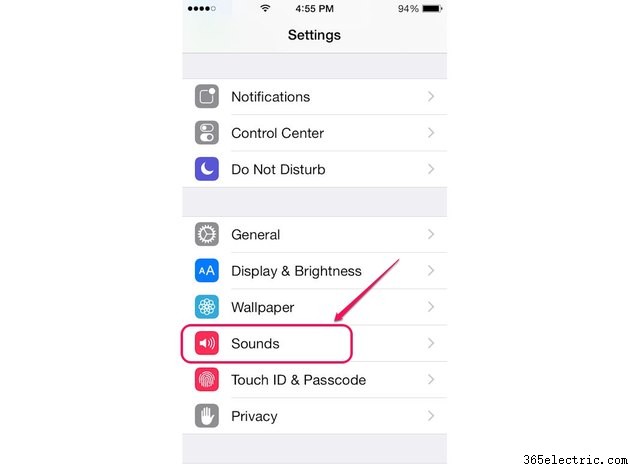
Abre la Configuración menú tocando la aplicación Configuración y luego toque Sonidos para abrir la pantalla Sonidos.
Paso 2

Desplácese hasta la parte inferior de la pantalla y cambie los Clics del teclado botón para Encender posición.
Revise la configuración de Bluetooth
Si su iPhone está conectado a un dispositivo Bluetooth aplicable, como un auricular o un altavoz, puede transmitir sonido a ese dispositivo. Es posible que se haya conectado a otro dispositivo con Bluetooth sin tu conocimiento, especialmente si tu iPhone se emparejó previamente con el dispositivo. Consulte la sección Bluetooth del menú Configuración para ver si hay una conexión activa.
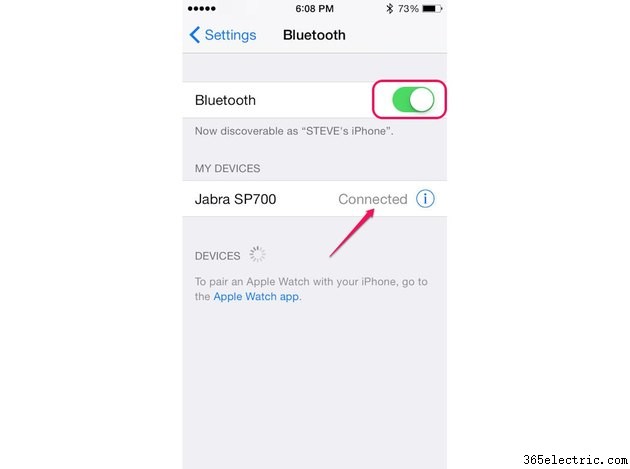
Abre la Configuración menú y toca Bluetooth para abrir la pantalla Bluetooth. La palabra Conectado aparece junto a cualquier conexión Bluetooth activa. Desliza el Bluetooth botón a Apagado posición para desconectar el dispositivo.
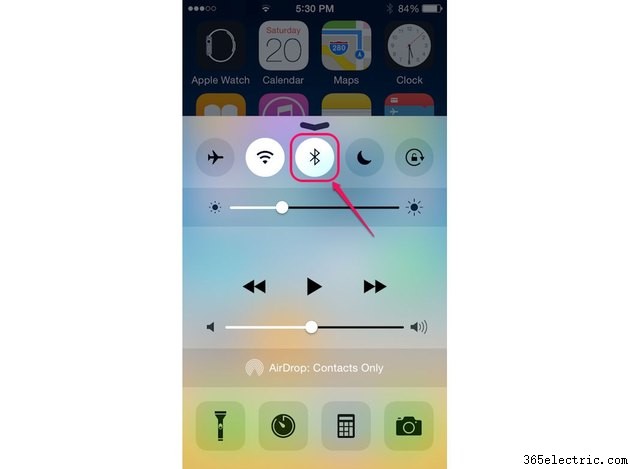
Alternativamente, elimine cualquier conexión Bluetooth abriendo el Centro de control y tocando el Bluetooth icono para desactivar la función. La función de Bluetooth está activa si el icono de Bluetooth está resaltado.
Actualizar iOS
Ejecutar la última versión de iOS puede eliminar cualquier error que pueda estar afectando el sonido de clic del teclado. Consulte la sección Actualización de software de la pantalla General para determinar si hay una actualización disponible.
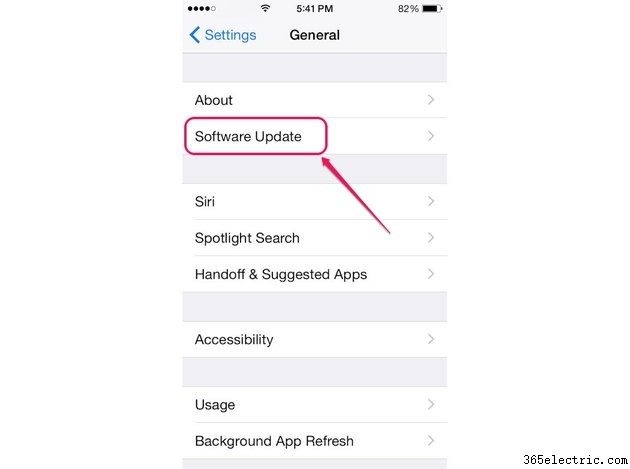
Seleccione General desde el menú Configuración para abrir la pantalla General y luego toque Actualización de software . Si hay una actualización disponible, toque Descargar e instalar .
Consejo
Intente reiniciar su dispositivo si los otros pasos de solución de problemas no han resuelto el problema.
Si su iPhone ha dejado de emitir sonidos audibles por los altavoces, es posible que haya un problema de hardware. Haga una cita para ver a un Apple Genius en la ubicación de Apple más conveniente para reparar su dispositivo.
- ·¿Por qué no es el sonido de Trabajo sobre un LG HBM- 310 Auricular Bluetooth
- ·Cómo subir el volumen de Bluetooth
- ·El identificador de llamadas en el LG VX5500 no está funcionando
- ·iPhone 3G micrófono no funciona
- ·iPhone identificador de llamadas no está funcionando
- ·Hulu Plus no está funcionando en el iPhone
- ·La mitad de la pantalla táctil no está funcionando en mi iPhone
- ·Cómo deshabilitar el sonido de clic en una cámara iPhone
